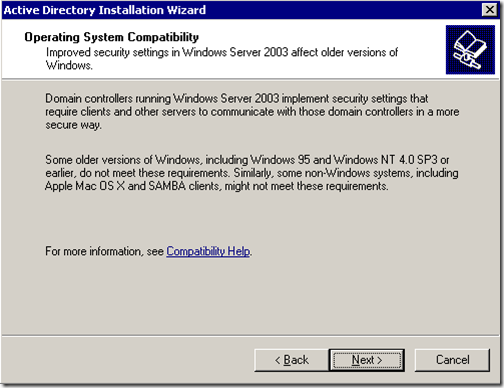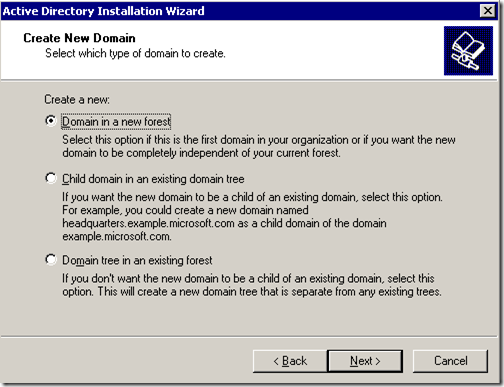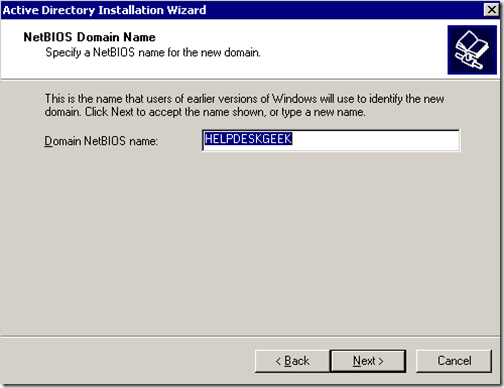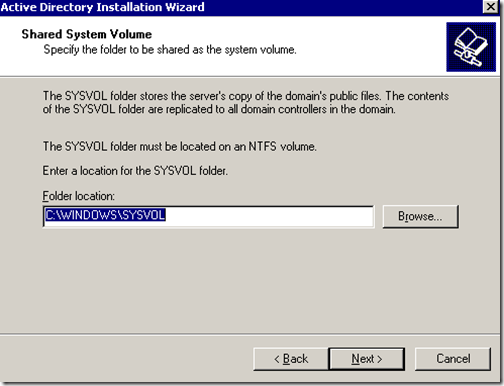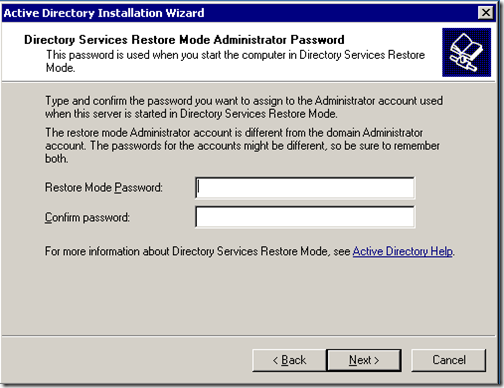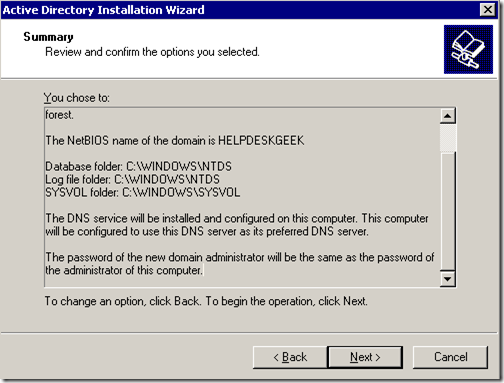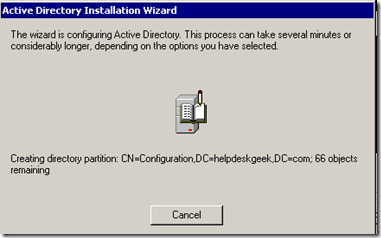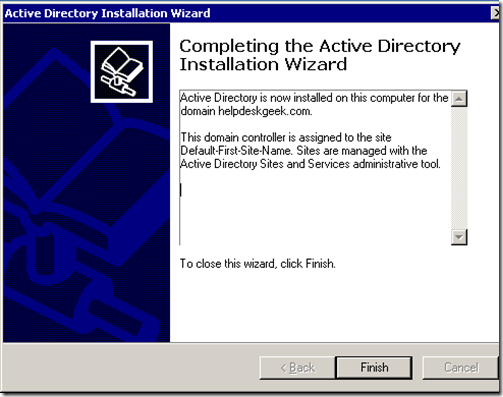Sekarang kita telah mengatur Windows Server 2003 pada mesin virtual kami, menambalnya dengan SP2, menginstal anti-virus dan pengaturan DNS, sekarang saatnya untuk men-setup Active Directory menggunakan dcpromo.
Pengaturan Active Directory menggunakan perintah run dcpromoadalah prosedur yang mudah. Untuk memulai, dari desktop Windows 2003 Server Anda, pergi ke Mulai,klik pada Run,ketik dcpromodan tekan Enter.
"Selamat datang di Wizard Instalasi Direktori Aktif" akan muncul:
Klik pada Selanjutnya. Di jendela berikutnya, Anda akan mendapatkan peringatan tentang masalah komparabilitas dengan sistem operasi yang lebih lama. Pengaturan keamanan yang ditingkatkan pada Windows Server 2003 mempengaruhi versi windows yang lebih lama seperti Windows 95 dan Windows NT 4.0 SP3 dan sebelumnya.
Setelah membaca dan memikirkan konsekuensi, klik Berikutnya. Di layar berikutnya, Anda akan mendapatkan dua opsi. Opsi pertama menanyakan apakah Anda ingin server menjadi pengendali domain untuk domain baru atau jika Anda ingin server menjadi pengendali domain tambahan untuk domain yang ada:
Pilih opsi pertama dan klik Next. Di jendela berikutnya, Anda akan mendapatkan tiga opsi. Opsi pertama adalah mengatur domain di hutan baru. Pilih opsi ini jika ini adalah pengontrol domain pertama di organisasi Anda atau jika Anda menginginkannya benar-benar independen dari hutan apa pun.
Opsi kedua: Domain anak di pohon domain yang ada. Pilih opsi ini jika Anda ingin domain menjadi domain turunan dari domain yang ada. Opsi ketiga: Pohon domain di hutan yang ada. Jika Anda tidak menginginkan hal di atas, pilih opsi ini.
Dalam kasus kami, pilih opsi pertama, dan klik Berikutnya. Pada layar berikutnya, kita perlu mengetikkan nama DNS lengkap untuk domain baru:
Ketik nama DNS lengkap seperti helpdeskgeek.com, dan klik Berikutnya. Di layar berikutnya, kita perlu memilih nama NETBIOS. Ini adalah nama versi sebelumnya dari Windows yang akan digunakan untuk mengidentifikasi domain baru.
Pilih nama, dan klik Next. Pada layar berikutnya, Anda perlu memilih lokasi di mana Anda ingin menyimpan file database dan log. Untuk kinerja terbaik, simpan di disk yang terpisah.
Selanjutnya, jendela Shared System Volumeakan muncul. Di sini, Anda harus memilih lokasi di mana Anda ingin menyimpan file SYSVOL. Folder ini berisi file publik domain dan direplikasi ke semua pengontrol domain di domain.
Pilih lokasi folder, dan klik Berikutnya. Di jendela berikutnya, diagnosis pendaftaran DNS akan muncul. Di sini kemungkinan besar Anda akan mendapatkan "Diagnostik gagal"dan itu akan memberi Anda tiga opsi. Opsi pertama akan memungkinkan Anda untuk melakukan diagnostik DNS lagi, jika Anda telah memperbaiki masalah.
Opsi kedua akan memungkinkan wizard Active Directory untuk menginstal dan mengkonfigurasi DNS untuk Anda, dan menggunakan DNS ini sebagai DNS primer untuk server ini. Opsi ketiga memungkinkan Anda untuk melewati jendela ini jika Anda berencana untuk memperbaiki masalah nanti.
Meskipun kami telah menginstal DNS pada ini server, kami belum mengonfigurasi salah satu layanannya, jadi kami akan memilih opsi untuk Menginstal dan mengonfigurasi server DNS di komputer ini dan mengatur komputer ini untuk menggunakan server DNS ini sebagai server DNS pilihannya.
Pada jendela berikutnya, Anda harus memilih jenis atau izin apa yang Anda inginkan untuk pengguna dan objek grup. Di sini Anda akan mendapatkan dua opsi. Opsi pertama harus dipilih jika Anda menjalankan program server pada server pra-Windows 2000. Pilih opsi dua jika Anda hanya menjalankan Windows Server 2000 dan Windows Server 2003 di domain Anda.
Pada jendela berikutnya, Anda harus memasukkan Layanan direktori mengembalikan kata sandi administrator. Kata sandi ini digunakan saat Anda menghidupkan komputer dalam mode pemulihan layanan direktori. Akun ini berbeda dari akun administrator domain.
Ketik kata sandi yang Anda pilih, dan klik Berikutnya. Selanjutnya, Anda akan mendapatkan ringkasan dari semua opsi yang Anda pilih selama wizard Active Directory. Ingat, kata sandi akun administrator domain sama dengan kata sandi administrator lokal saat ini.
Klik Berikutnya. Instalasi Active Directory akan dimulai.
A fter beberapa menit, Aktif Direktori harus diinstal.
Klik pada Selesaidan restart server. Instalasi Active Directory seharusnya sudah selesai.